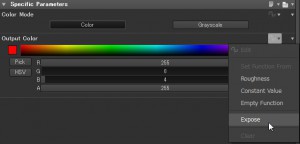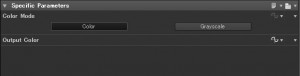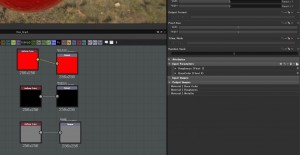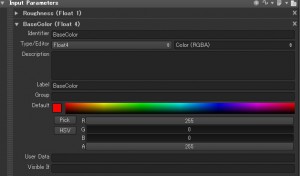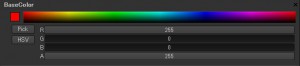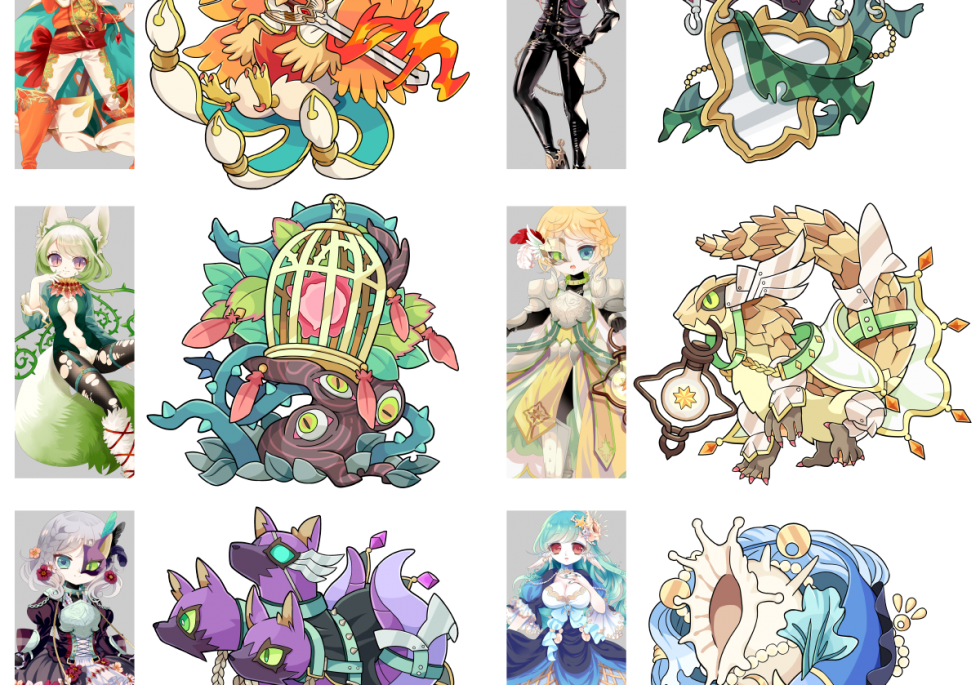HEXA BLOG
ヘキサブログ
いいモノづくり道
Substance勉強中その2
先日息子が2歳になったクリマヤですこんにちは![]()
私のことは「かーしゃ^^」と呼んでくれますが、旦那は下の名前呼び捨てで
呼びかけている息子をみると普段の言葉遣いとか改めないとなぁ…![]()
と心引き締まる思いです。
さて、前回に引き続きSubstanceDesignerのお話です![]()
![]()
SubstanceDesignerで作ったグラフをSubstancePainterや他のツールで使う際
パラメータを調整できるようにエクスポーズ(expose)するのですが、
エクスポーズしたあとの数値を触ってみたい、パラメータの名前や形式を変えたい…!
ということ多くないですか?(私だけ?)
最初はいちいちエクスポーズし直したりしていたんですが、解説の動画見ていると
エクスポーズしたパラメータを調整できる場所があったんですよ。
初歩的な部分だと思いますが、後々のためにメモメモ![]()
まず適当なグラフを用意します。
今回はアルベドとラフネスをエクスポーズしてみましょう。
Base Colorのアウトプットノードに繋がった均一カラーノードを選択し
パラメータのエクスポーズを選択します。
名前は適当に「BaseColor」としました。
同様にラフネスもエクスポーズしましょう。名前は「Roughness」です。
エクスポーズしたパラメータはノードを選択した時のパラメータ画面からは消えてしまいました。
このパラメータはどこに言ったかというとグラフのパラメータウィンドウのInput parametersに移動しています。
グラフウィンドウのなにもないところをダブルクリックして出てくるここ。
各項目を開くと設定項目が出てきます。
私は主に
・識別子(Identifier)
・ラベル(Label)
・タイプ/エディタ(Type/Editor)
・グループ(Group)
の4項目を書き換えます。
識別子とラベルの違いがわからずにいつも同じ単語を入れていますが
調べたところ
識別子=そのノードだと認識させるためのもの(固有の名前でないとダメ)
ラベル=パラメータの名前として表示されるもの
らしいです。
よってパラメータの名前を変えたい場合はラベルを変更するのが正しいようです。
あとタイプ/エディタの項目はパラメータを扱う際、どのような形式にするのかを
選択できる項目になっています。
BaseColorのタイプ/エディタはFloat4/Color(RGBA)となっています。
この設定だと、実際にパラメータはこんな感じで出てきます。
RGBAの4チャンネルでパラメータ調整ができてます。わかりやすい。
アルファチャンネルいらなかったらFloat3にするなど、実際に触りながら調整していくと良いかと思います。
あと、ここで調整した値がパラメータのデフォルト値になるので、適当に触った状態で
パブリッシュするのは避けましょう。
ちなみにここを押すと、パラメータがどんな形でエクスポーズされているのか見ることができます。
グループの項目ですが、エクスポーズするパラメータが多い時にカテゴリ分け![]() 出来るので重宝します。
出来るので重宝します。
グループ分けすると、グループ毎に折りたたんだり表示できるのでとても見やすいです!
今回のようなパラメータ2個の場合はわざわざ設定しなくてもいいかもですが。
最後に、非常に細かいですが、パラメータの順番も変更することができます。
下記の状態だと、パラメータが表示される順番は
・Roughness
・BaseColor
になっちゃいます。
順番を入れ替えたいので、パラメータの左側のドット柄をドラッグ&ドロップして動かします。
順番が入れ替わりました!
これでスッキリ。
このようにパラメータを整理したあとでパブリッシュすれば、実際に使用する時に![]() 見やすい
見やすい![]() &調整しやすい
&調整しやすい![]() グラフになっている(はず
グラフになっている(はず![]() )
)
せっかく作った大事なグラフ、色んな場面で使いやすいように調整することを心がけたいですね![]()
CATEGORY
- about ヘキサ (166)
- 部活動 (6)
- CG (18)
- プロジェクトマネジメント (1)
- 研修 (4)
- 美学 (1)
- いいモノづくり道 (230)
- 採用 -お役立ち情報も- (149)
- プログラム (188)
- デザイン (99)
- ゲーム (274)
- 日記 (1,104)
- 書籍紹介 (113)
- その他 (872)
- 就活アドバイス (20)
- ラーメン (3)
- ライフハック (25)
- イベント紹介 (10)
- 料理 (23)
- TIPS (7)
- 怖い話 (3)
- サウンド (5)
- 子育て (1)
- 筋トレ (1)
- 商品紹介 (21)
- アプリ紹介 (31)
- ソフトウェア紹介 (33)
- ガジェット紹介 (12)
- サイト紹介 (10)
- 研究・開発 (34)
- 回路図 (4)
- アナログゲーム (40)
- 交流会 (21)
- 報告会 (3)
- インフラ (25)
- グリとブラン (6)
- カメラ (9)
- クラフト (27)
- 部活 (14)
- 画伯 (15)
- カレー (6)
- 音楽(洋楽) (6)
- 映画・舞台鑑賞 (43)
- 飼育 (5)
- いぬ (8)
- ねこ (19)
ARCHIVE
- 2024年
- 2023年
- 2022年
- 2021年
- 2020年
- 2019年
- 2018年
- 2017年
- 2016年
- 2015年
- 2014年
- 2013年
- 2012年
- 2011年
- 2010年
- 2009年
- 2008年
- 2007年